Invia automaticamente un SMS al vicino quando SmartThings rileva porte o finestre aperte

Perché farlo
Un sensore di apertura/chiusura (Multipurpose) di SmartThings ti avvisa quando una porta o una finestra si apre. Aggiungendo il numero di telefono di un vicino alle notifiche, riceverà un SMS ogni volta che il sistema rileva una possibile intrusione, utile se sei lontano e non puoi intervenire personalmente.
Importante: questo metodo invia solo notifiche basate su eventi; non sostituisce un sistema di allarme professionale.
Requisiti preliminari
- Account Samsung e app SmartThings installata e aggiornata sul tuo smartphone.
- Sensori Multipurpose configurati e funzionanti.
- Smart Home Monitor attivato (se non lo è, configura Smart Home Monitor prima di procedere).
- Numero di telefono del vicino e consenso a ricevere SMS.
Passaggi dettagliati
Apri l’app SmartThings sul telefono e tocca l’icona a forma di ingranaggio in alto a destra.

Tocca la voce Sicurezza.
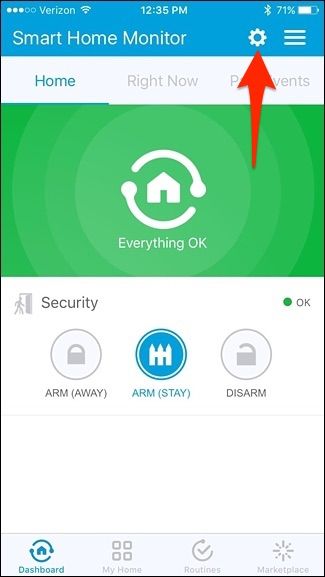
Tocca Avanti.
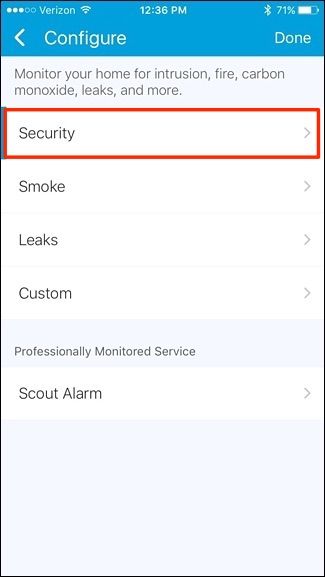
Tocca di nuovo Avanti per seguire la procedura guidata.
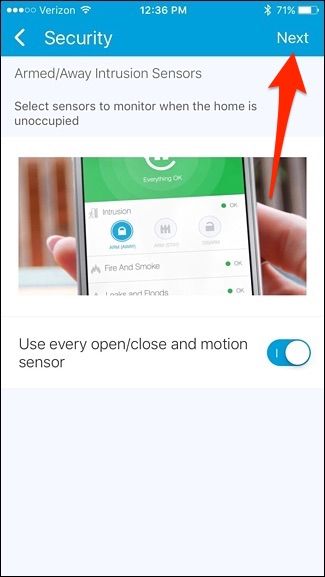
Seleziona Testo e notifiche push.
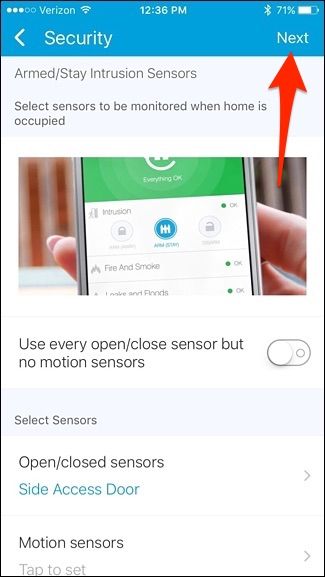
Se non desideri ricevere le notifiche sul tuo telefono mentre sei via, disattiva Invia notifiche push.
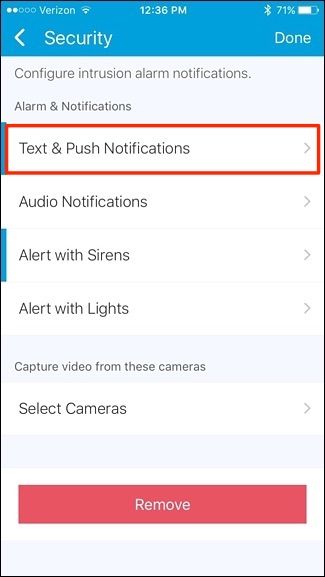
Tocca Numero di telefono?.
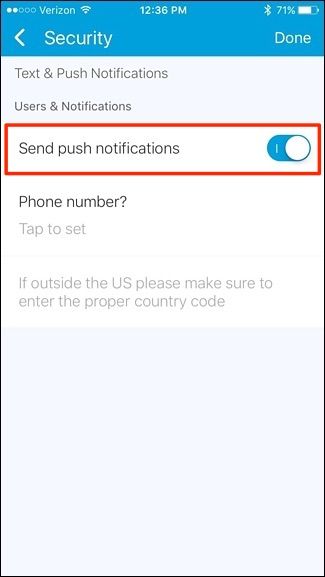
Inserisci il numero di telefono del tuo vicino (includi il prefisso internazionale se necessario).
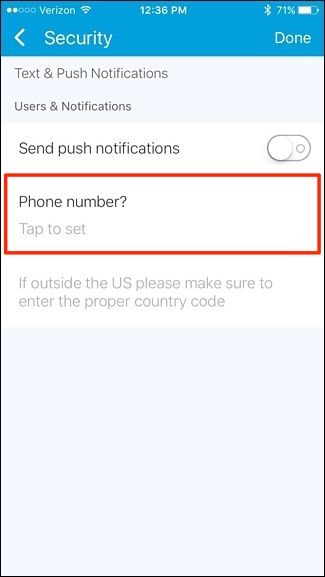
Tocca Fatto in alto a destra per confermare.
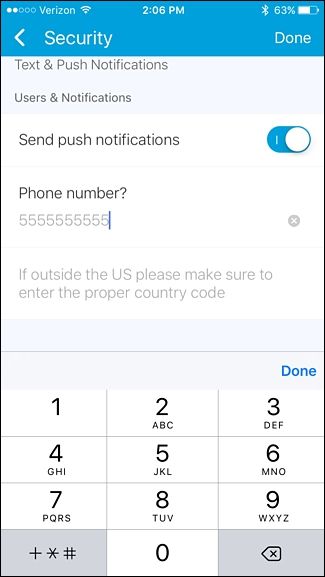
Tocca Fatto ancora una volta per tornare indietro.
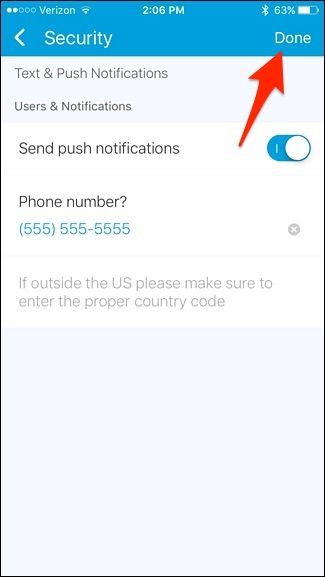
Tocca Fatto un’ultima volta per salvare le modifiche e tornare alla schermata principale dell’app.
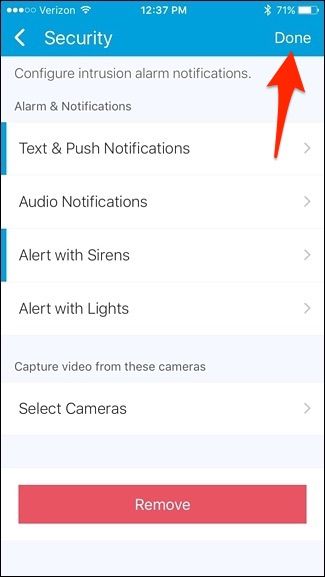
Da questo momento, quando il sistema SmartThings rileverà una possibile intrusione, il tuo vicino riceverà un messaggio SMS sul telefono.
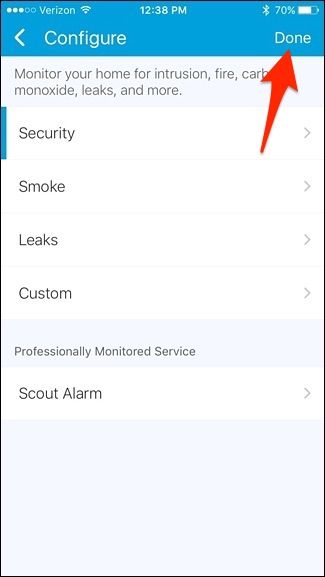
Come funziona tecnicamente
SmartThings rileva l’evento dall’input del sensore e lo inoltra al servizio di notifiche. Se hai impostato un numero esterno e attivato gli SMS, il sistema invia il testo al numero specificato. Questo richiede connettività cloud e può essere influenzato da problemi di rete o limiti del servizio SMS.
Quando questo approccio può fallire
- Assenza di connettività internet sul hub SmartThings o sul telefono del vicino.
- Problemi con il gateway SMS del fornitore (ritardi o mancata consegna).
- L’evento del sensore genera falsi positivi (porte che si aprono per vento, animali, interventi di manutenzione).
- Il vicino non risponde o non è disponibile.
Alternative e opzioni più robuste
- Integrazione con un sistema di allarme professionale con monitoraggio 24/7.
- Automazioni con IFTTT o SmartThings che inviano notifiche anche via email, Telegram o app di messaggistica.
- Configurare più contatti di emergenza (più numeri di telefono alternativi).
- Collegare una videocamera con rilevamento e invio di clip al cloud per verificare visivamente l’evento.
Checklist rapida prima di partire
- Confermare che tutti i sensori Multipurpose siano online.
- Verificare che Smart Home Monitor sia abilitato.
- Aggiungere il numero del vicino e testare ricezione SMS.
- Informare il vicino su cosa fare (chiamare la polizia, controllare la casa, avvisarti).
- Impostare orari di sospensione delle notifiche se non vuoi avvisi notturni non necessari.
Nota: esegui un test prima di partire per assicurarti che il flusso funzioni come previsto.
Suggerimenti per la privacy e il consenso
- Chiedi sempre il consenso del vicino prima di inviargli notifiche automatiche.
- Non condividere dati sensibili oltre al numero di telefono senza autorizzazione.
- Se gestisci dati personali di terzi, verifica le normative locali sulla privacy (GDPR in Europa) e limita la conservazione dei dati.
Criteri di accettazione per il test finale
- Quando simuli l’apertura di una porta, il numero registrato riceve un SMS entro 2-5 minuti.
- Le notifiche push sul tuo telefono si comportano secondo le impostazioni (attivate/disattivate).
- Il vicino ha ricevuto istruzioni chiare su come reagire.
Ruoli e responsabilità
- Proprietario: configura SmartThings, aggiunge contatti e testa il flusso.
- Vicino: accetta le notifiche e segue le istruzioni concordate (es. chiamare proprietario o polizia).
- Fornitore di servizi: garantisce la consegna degli SMS e il corretto funzionamento del cloud.
Best practice di sicurezza
- Mantieni l’app SmartThings aggiornata.
- Usa una password robusta e l’autenticazione a due fattori sul tuo account Samsung.
- Limita i contatti SMS a persone di fiducia.
- Considera la registrazione video e backup delle automazioni.
Riepilogo
- Aggiungere il numero del vicino nelle impostazioni di notifiche di SmartThings è un modo semplice per ottenere supporto locale quando sei via.
- Testa sempre il flusso e ottieni il consenso del vicino.
- Per maggiore affidabilità, combina notifiche SMS con altre misure di sicurezza come videocamere o allarmi professionali.
Importante: questo metodo facilita la risposta rapida ma non sostituisce servizi di sicurezza monitorati professionalmente.



